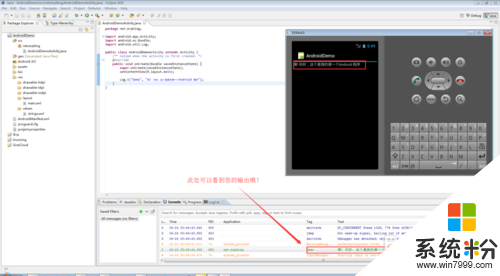开发第一个 Android 应用
具体方法如下:
1启动您的“Eclipse”软件。
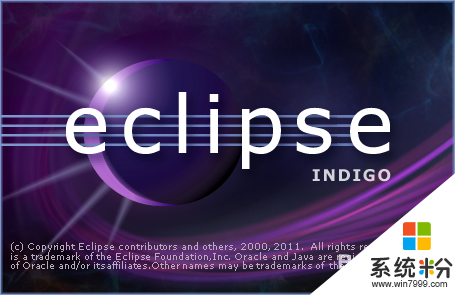 2
2
创建第一个“Android应用”
1.鼠标移动至软件最顶端的“菜单栏”。
2.选择“File”,选中“New”。
3.选中并单击“Project”。
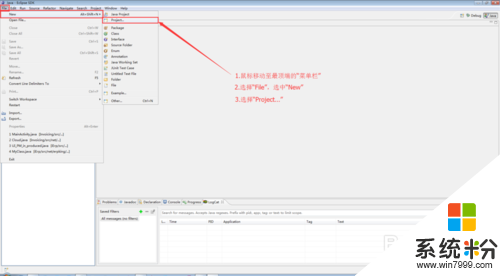 3
3
在弹出的“New Project”窗口中,选择“Android Project”,之后单击“Next”按钮进入下一项设置。
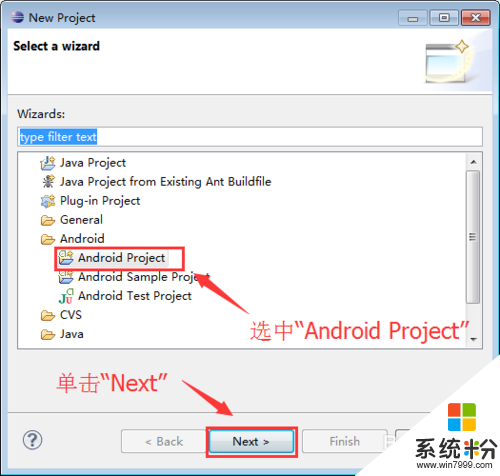 4
4
在弹出的“New Android Project”窗口中,填写“Project Name:(项目名称)”。单选“Create new project in workspace”
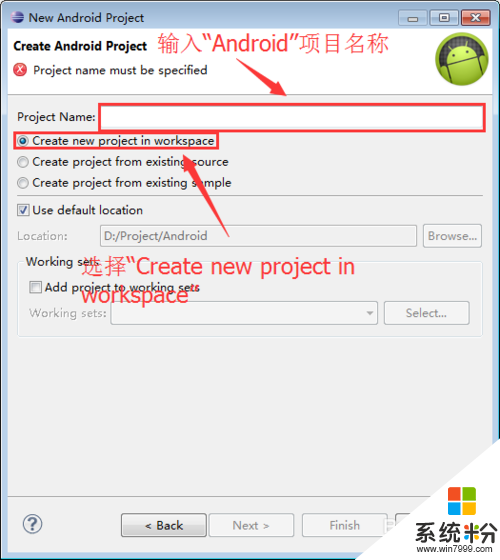 5
5
我们可以,输入相关的信息后。单击“Next”按钮。
 6
6
接下来,需要选择我们编写的Android应用是运行在什么版本的Android系统中的。例如:您的手机是Android4.0版本的。我们就选择这个“Android 4.0 ...”。(这里您可以选择低版本的,因为这个是向下兼容的)
 7
7
输入并确认您的信息是否正确,项目名称,包名称,创建收个页面等。(除了,package Name这一项外,其他一般保持默认即可)。Package Name:这里输入您的网址就可以了,要注意保持格式是颠倒的,如你们的网址是:www.baidu.com。那你就写: com.baidu 。设定完成后单击“Finish”按钮完成所有设置
 8
8
Oh Yes!现在您的第一个Android程序已经创建成功了。我们来试着改一些自己的代码吧!
 9
9
按图展开:src/xxx.projectname/AndroidDemoActivity.java 文件(看看图哦)。这里您可以看到首个程序的样子了。我们试着改一改吧。
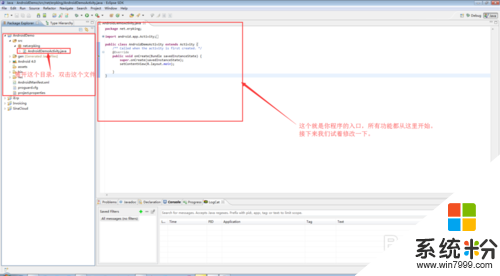 10
10
我们在,“setContentView(R.layout.main);”的下一行加一句。
Log.i("Demo", "嘿! 你好,这个是我的第一个Android 程序");
要记得保存一下哦!
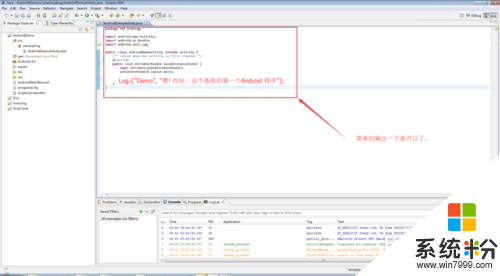 11
11
好了,我们来运行它,让它工作起来!
1.对着您左侧的项目名称右击鼠标。
2.选择最下面的“Run As”
3.选择“1 Android Application”
来启动“Android模拟器”(只是一个跟手机一样的系统,可以说它就是一部手机系统,不过不可以打电话,不能用蓝牙等啦)
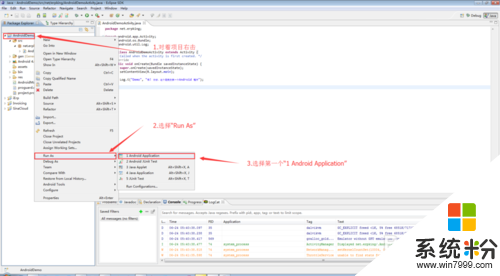 12
12
稍等片刻后您的“Android模拟器”就会如约启动啦。
这时您可以在下面的“LogCat”看到这样的一句话啦“嘿! 你好,这个是我的第一个Android 程序”。至此首个应用的实例我们就说到这里,希望对您有所帮助。若您仍有疑问,您可关注后期的相关话题。